ESET Vulnerability & Patch Management aktivieren
Um ESET Vulnerability & Patch Management nutzen zu können, müssen Sie Ihre Geräte in ESET PROTECT verwalten, einem cloudbasierten Sicherheitsverwaltungstool. ESET Vulnerability & Patch Management ist in ESET PROTECT On-Prem nicht verfügbar.
Voraussetzungen Um ESET Vulnerability & Patch Management anzeigen und aktivieren zu können, benötigen Sie eine der folgenden Stufen: •ESET PROTECT Elite •ESET PROTECT Complete •ESET PROTECT MDR •ESET PROTECT MDR Ultimate Sie können ESET Vulnerability & Patch Management auf Computern aktivieren, auf denen Folgendes ausgeführt wird: •ESET Management Agent Version 10.1+ •ESET Endpoint Security für Windows Version 10.1+ •ESET Endpoint Antivirus für Windows Version 10.1+ •ESET Server Security for Microsoft Windows Server version 11.0+ •ESET Mail Security for Microsoft Exchange Server 11.0+ •ESET Security for Microsoft SharePoint Server 11.0+ •ESET Endpoint Security für macOS Version 8.0+ •ESET Endpoint Antivirus für Linux Version 11.0+ (Patch-Management ab Version 12.0 verfügbar) Die Erkennung von Schwachstellen wird derzeit nur für die folgenden Betriebssysteme unterstützt: ✓Ubuntu Desktop 20.04 LTS ✓Ubuntu Desktop 22.04 LTS ✓Ubuntu Desktop 24.04 LTS ✓Red Hat Enterprise Linux 8 mit installierter unterstützter Desktop-Umgebung ✓Red Hat Enterprise Linux 9 mit installierter unterstützter Desktop-Umgebung ✓Linux Mint 20 ✓Linux Mint 21.1, Linux Mint 21.2 •ESET Server Security für Linux Version 11.0+ (Patch-Management ab Version 12.0 verfügbar) |
ESET Vulnerability & Patch Management ist auch als separates Add-on für ESET PROTECT Entry und ESET PROTECT Advanced erhältlich. |
Wählen Sie den Abschnitt Plattform-Module aus. Wählen Sie in ESET Vulnerability & Patch Management die Option Aktivieren und ein neues Fenster wird angezeigt:
1.Gehen Sie im Fenster ESET Vulnerability & Patch Management aktivieren wie folgt vor:
a.Vergewissern Sie sich, dass der Schalter Automatisches Patch-Management für Anwendungen aktiviert ist, um fehlende Patches automatisch auf den ausgewählten Computern zu installieren.
b.Vergewissern Sie sich, dass der Schalter Automatische Betriebssystem-Updates aktiviert ist, um Betriebssystemupdates automatisch auf den ausgewählten Computern zu installieren.
c.Ziele – Behalten Sie die Standardauswahl (Alle Geräte) bei oder wählen Sie die Ziele (Computer, statische oder dynamische Gruppe) aus.
d.Wählen Sie optional Auf neuen Geräten immer aktivieren aus. Diese Option wird angezeigt, wenn Sie Alle Geräte ausgewählt haben.
2.Klicken Sie auf die Schaltfläche Aktivieren.
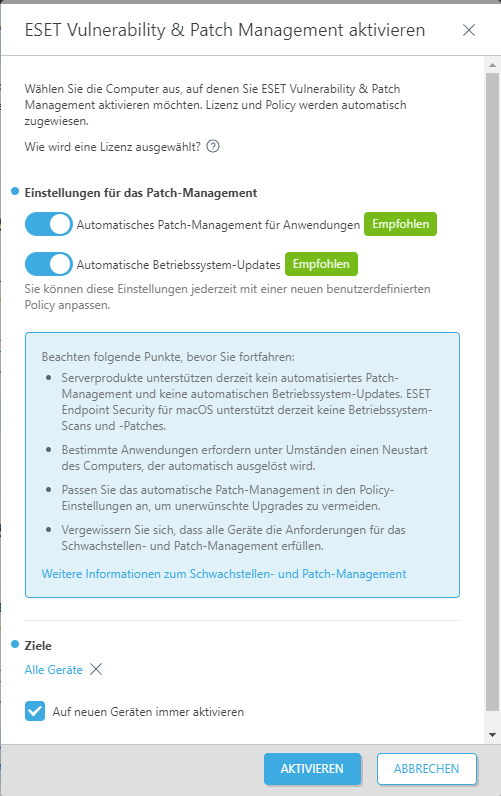
An der Seite wird eine kleine Benachrichtigung mit den Bereitstellungsdetails angezeigt.

Sie können den Fortschritt unter ![]() Plattform-Module überprüfen.
Plattform-Module überprüfen.
Deaktivieren Sie ESET Vulnerability & Patch Management
Klicken Sie auf das Zahnradsymbol ![]() oben rechts in der Kachel „ESET Vulnerability & Patch Management“ und wählen Sie
oben rechts in der Kachel „ESET Vulnerability & Patch Management“ und wählen Sie ![]() ESET Vulnerability & Patch Management deaktivieren aus, um ESET Vulnerability & Patch Management auf den verwalteten Geräten zu deaktivieren. ESET PROTECT deaktiviert ESET Vulnerability & Patch Management und entfernt die entsprechende Policy-Option von allen ausgewählten Geräten.
ESET Vulnerability & Patch Management deaktivieren aus, um ESET Vulnerability & Patch Management auf den verwalteten Geräten zu deaktivieren. ESET PROTECT deaktiviert ESET Vulnerability & Patch Management und entfernt die entsprechende Policy-Option von allen ausgewählten Geräten.
Automatische Bereitstellung deaktivieren
Klicken Sie auf das ![]() Zahnradsymbol oben rechts in der Kachel „ESET Vulnerability & Patch Management“ und wählen Sie
Zahnradsymbol oben rechts in der Kachel „ESET Vulnerability & Patch Management“ und wählen Sie ![]() Automatische Aktivierung deaktivieren aus, um die automatische Bereitstellung auf neuen Geräten zu deaktivieren.
Automatische Aktivierung deaktivieren aus, um die automatische Bereitstellung auf neuen Geräten zu deaktivieren.